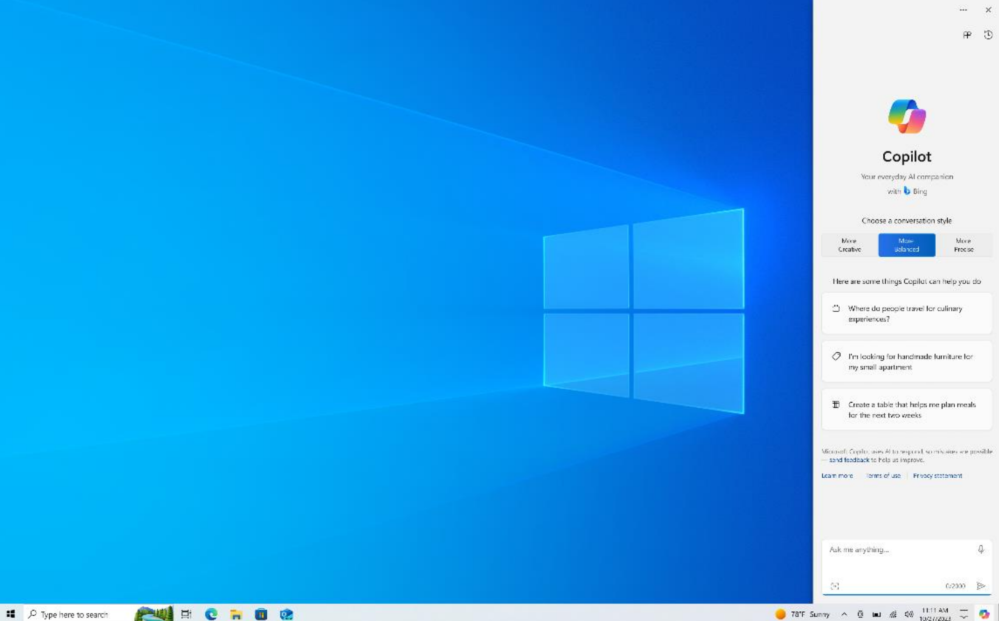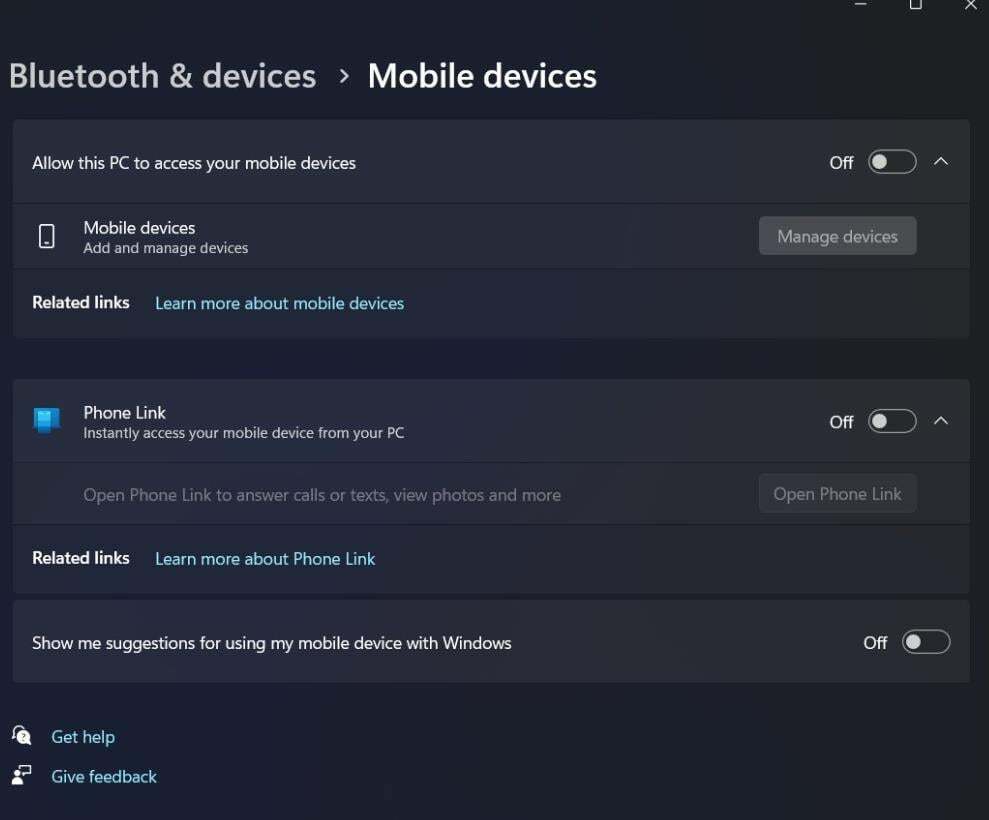Voer de probleemoplosser voor Windows Update uit om het probleem op te lossen
- De 0xC80003FA Windows Update-fout treedt op als de internetverbinding zwak is, als u Windows Update-componenten of geïnfecteerde systeembestanden hebt beschadigd.
- Om het probleem op te lossen, kunt u een probleemoplosser voor Windows Update uitvoeren, een antivirusscan uitvoeren of Windows Update-componenten resetten.
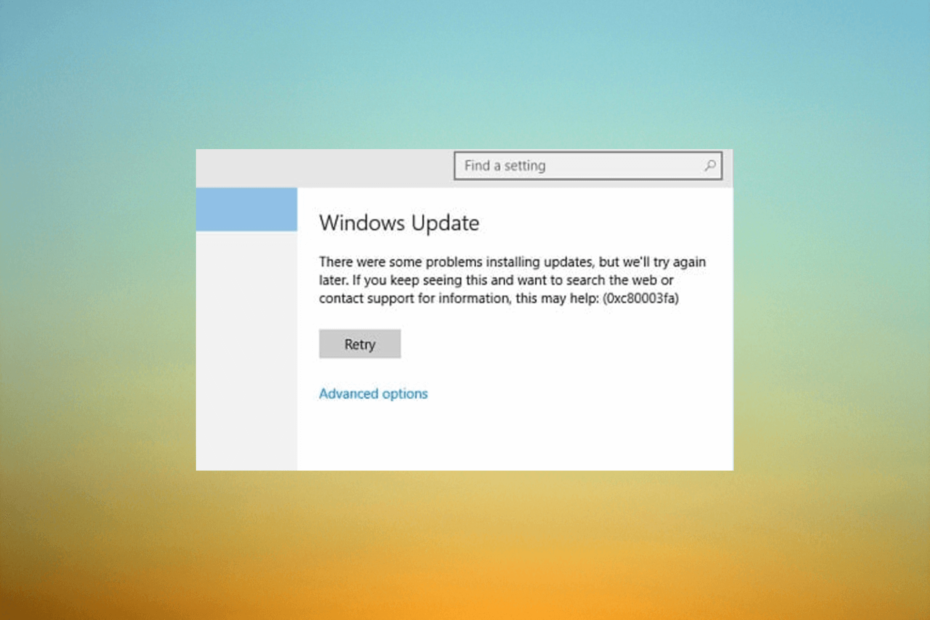
XINSTALLEREN DOOR OP HET DOWNLOADBESTAND TE KLIKKEN
- Restoro pc-reparatieprogramma downloaden dat wordt geleverd met gepatenteerde technologieën (octrooi aanwezig hier).
- Klik Start scan om Windows-problemen te vinden die pc-problemen kunnen veroorzaken.
- Klik Alles herstellen om problemen op te lossen die van invloed zijn op de beveiliging en prestaties van uw computer.
- Restoro is gedownload door 0 lezers deze maand.
Als u een Windows Update-fout 0xC80003FA bent tegengekomen, duidt dit op een probleem met de Windows Update-service of de onderdelen ervan.
In deze gids bespreken we enkele door experts geteste methoden om het probleem op te lossen, direct nadat we de oorzaken hebben uitgelegd.
Wat veroorzaakt de Windows Update-fout 0xC80003FA?
Er kunnen verschillende redenen zijn voor deze Windows-updatefout; enkele van de meest voorkomende worden hier genoemd:
- Systeembestanden beschadigd -Als de onderdelen van Windows Update beschadigd zijn geraakt, kan dit problemen met het updateproces veroorzaken. Probeer de componenten opnieuw in te stellen om het probleem op te lossen.
- Inmenging van derden - Soms kunnen beveiligingssoftware en firewalls het Windows-updateproces verstoren, waardoor deze fout wordt veroorzaakt. Poging de antivirus tijdelijk uitschakelen.
- Onvoldoende systeemgeheugen -Als uw computer onvoldoende bronnen heeft, inclusief schijfruimte en geheugen, om het updateproces uit te voeren, kan dit dit probleem veroorzaken.
- Malware-infectie – Schadelijke software op uw systeem kan het Windows Update-proces verstoren, waardoor updates niet kunnen worden gedownload of geïnstalleerd. Voer een diepe scan uit met behulp van een antivirusprogramma.
- Problemen met internetverbindingen – Als de internetverbinding is onstabiel of traag, kan het voorkomen dat de Windows Update-service correct communiceert met de servers van Microsoft.
Nu u de oorzaken van het probleem kent, gaan we naar de oplossingen.
Hoe kan ik de Windows Update-fout 0xC80003FA oplossen?
Expert-tip:
GESPONSORD
Sommige pc-problemen zijn moeilijk aan te pakken, vooral als het gaat om beschadigde opslagplaatsen of ontbrekende Windows-bestanden. Als u problemen ondervindt bij het oplossen van een fout, is uw systeem mogelijk gedeeltelijk defect.
We raden aan Restoro te installeren, een tool die uw machine scant en identificeert wat de fout is.
Klik hier downloaden en beginnen met repareren.
Voordat u geavanceerde stappen voor probleemoplossing uitvoert, moet u overwegen de volgende controles uit te voeren:
- Verwijder de onlangs geïnstalleerde applicaties.
- Voer een antivirusprogramma.
- Controleer of je internetverbinding stabiel is.
- Herstellen ontbrekende DLL's.
Als deze tweaks niet werken, bekijk dan de gedetailleerde stappen hieronder.
1. Voer de probleemoplosser voor Windows Update uit
- druk op ramen + I om de te openen Instellingen app.
- Ga naar Bijwerken en beveiliging.
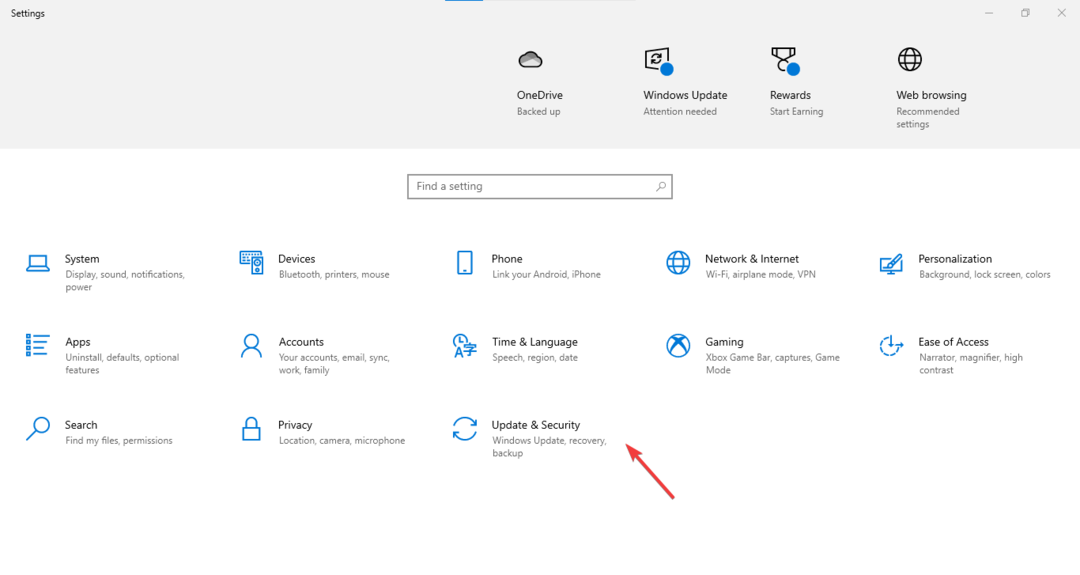
- Klik Problemen oplossen, Dan Extra probleemoplossers.
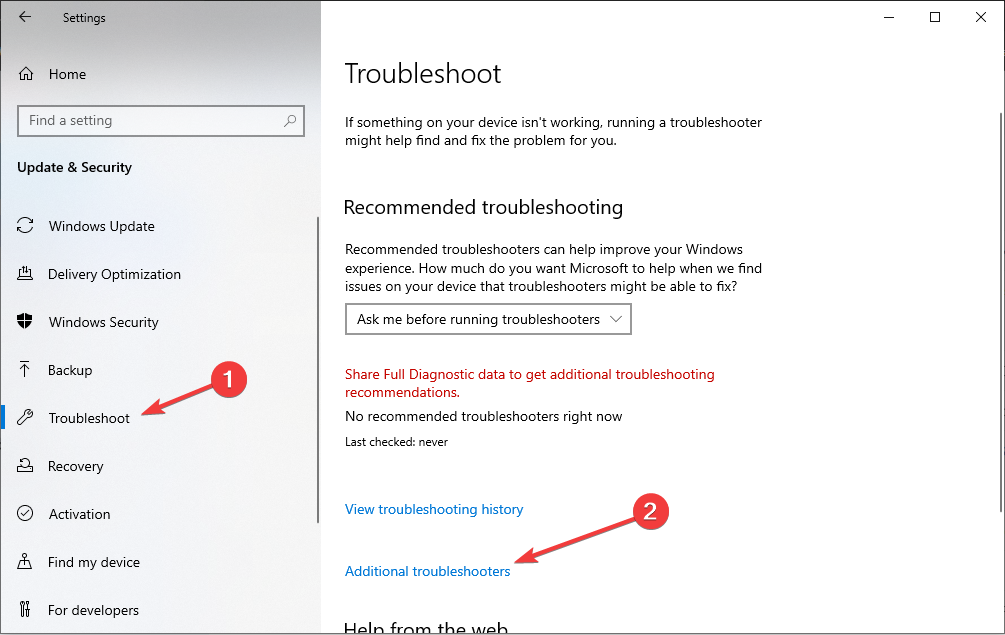
- bevind zich Windows Update en klik Voer de probleemoplosser uit.
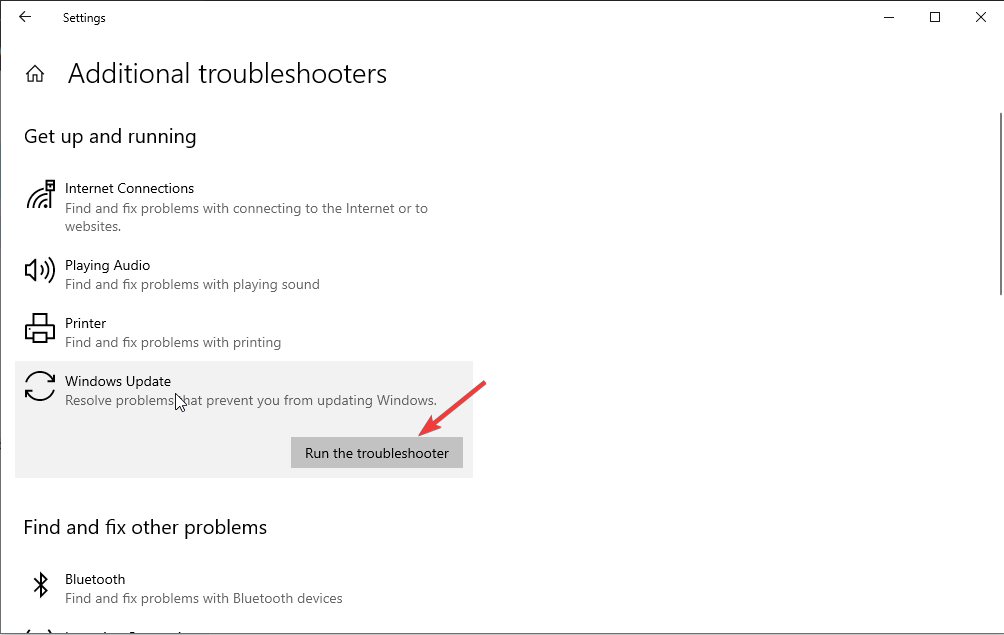
- Volg de instructies op het scherm om het proces te voltooien.
2. Start de Windows Update-service opnieuw
- druk op ramen + R om de te openen Loop dialoog venster.
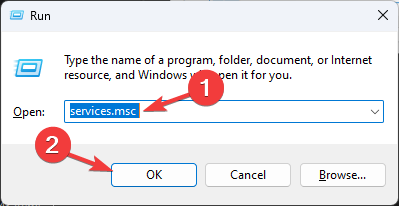
- Type diensten.msc en klik OK om de te openen Diensten app.
- Zoek en klik met de rechtermuisknop Windows Update en selecteer Stop.
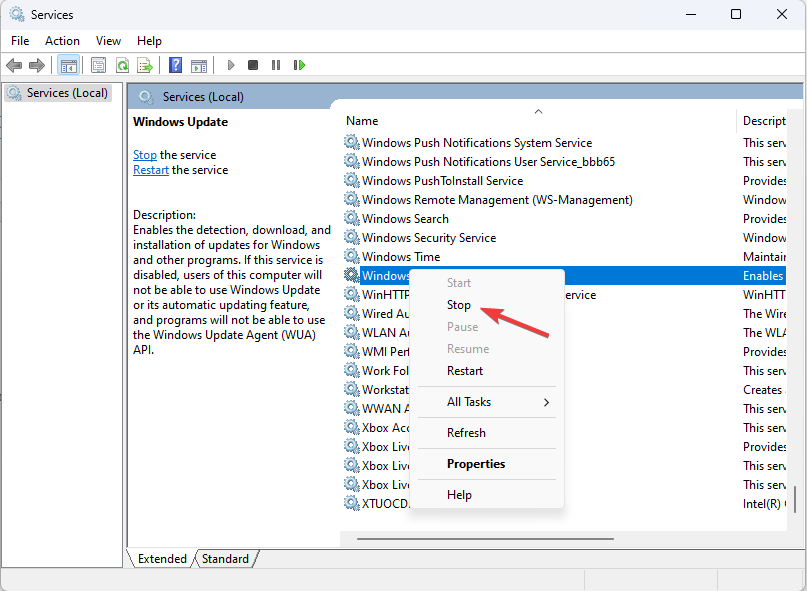
- Zodra het is gestopt, klikt u met de rechtermuisknop Windows Update en kies Begin.
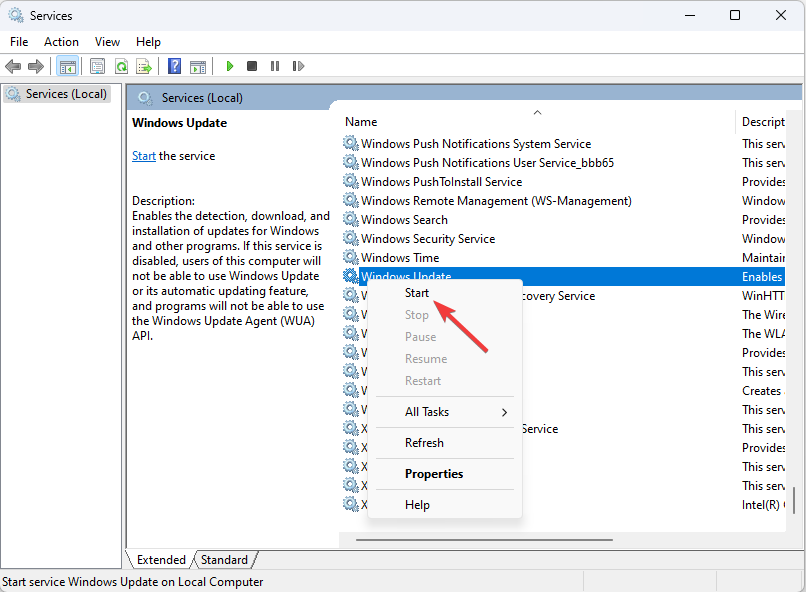
Hierdoor wordt uw Windows Update-service opnieuw gestart en probeert u Windows-updates opnieuw uit te voeren.
- Muiscursor flikkert in Windows 10: hoe op te lossen
- Oplossing: geen geavanceerde weergave-instellingen in Windows 10
- 0x80071a2d Windows Update-fout: hoe dit te verhelpen
- D3D10Warp.dll: wat is het en hoe corruptiefouten te herstellen
- Windows 10 crasht bij opstarten? 8 snelle manieren om het te repareren
3. Reset de Windows Update-componenten
- druk de ramen sleutel type cmden klik Als administrator uitvoeren.
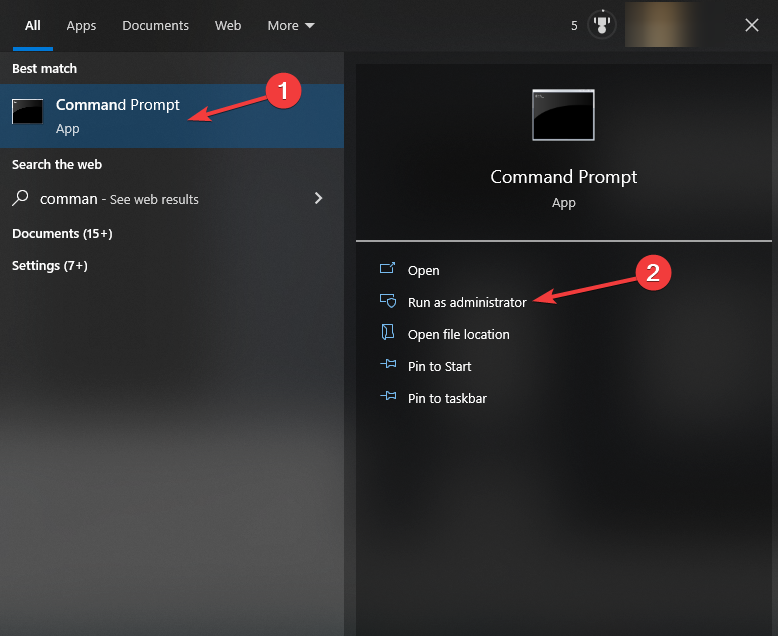
- Typ de volgende opdrachten om Windows Update, BITS & cryptografische services te stoppen en druk op Binnenkomen na elk commando:
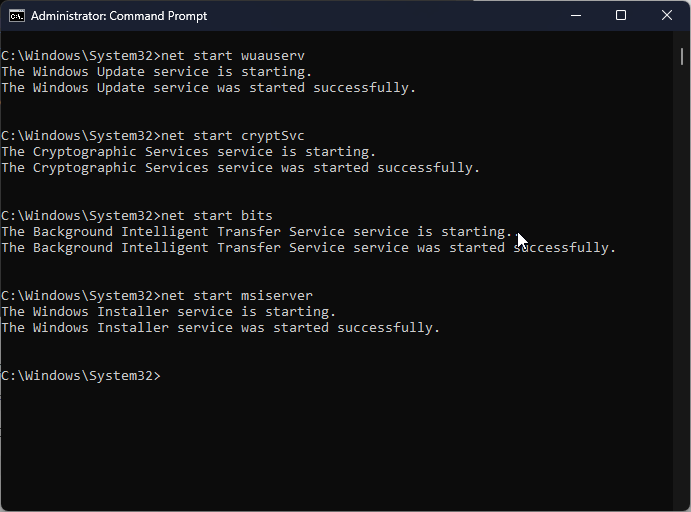
netto stopbits
net stop wuauserv
net stop-appsvc
net stop cryptsvc
- Om de qmgr*.dat-bestanden te verwijderen, kopieert en plakt u de volgende opdracht en drukt u op Binnenkomen:
Del "%ALLUSERSPROFILE%\Application Data\Microsoft\Network\Downloader\qmgr*.dat" - Om de cache van Windows Update te wissen zodat Windows 10 de updates opnieuw kan downloaden, typt u de volgende opdrachten een voor een en drukt u op Binnenkomen na elk commando:
rmdir %systemroot%\SoftwareDistribution /S /Q
rmdir %systemroot%\system32\catroot2 /S /Q
- Kopieer en plak de volgende opdrachten om de BITS- en Windows Update-service terug te zetten naar de standaard beveiligingsdescriptor en hit Binnenkomen:
sc.exe sdset-bits D:(A;; CCLCSWRPWPDTLOCRRCSY)(A;; CCDCLCSWRPWPDTLOCRSDRCWDWOBA)(A;; CCLCSWLOCRRCAU)(A;; CCLCSWRPWPDTLOCRRCPU)
sc.exe sdset wuauserv D:(A;; CCLCSWRPWPDTLOCRRCSY)(A;; CCDCLCSWRPWPDTLOCRSDRCWDWOBA)(A;; CCLCSWLOCRRCAU)(A;; CCLCSWRPWPDTLOCRRCPU)
- Typ de volgende opdracht en druk op Enter:
cd /d %windir%\system32 - Om de BITS-bestanden en de Windows Update-gerelateerde dll-bestanden opnieuw te registreren, kopieert en plakt u de volgende opdrachten een voor een en drukt u op Binnenkomen na elk commando:
regsvr32.exe /s atl.dll
regsvr32.exe /s urlmon.dll
regsvr32.exe /s mshtml.dll
regsvr32.exe /s shdocvw.dll
regsvr32.exe /s browseui.dll
regsvr32.exe /s jscript.dll
regsvr32.exe /s vbscript.dll
regsvr32.exe /s scrrun.dll
regsvr32.exe /s msxml.dll
regsvr32.exe /s msxml3.dll
regsvr32.exe /s msxml6.dll
regsvr32.exe /s actxprxy.dll
regsvr32.exe /s softpub.dll
regsvr32.exe /s wintrust.dll
regsvr32.exe /s dssenh.dll
regsvr32.exe /s rsaenh.dll
regsvr32.exe /s gpkcsp.dll
regsvr32.exe /s sccbase.dll
regsvr32.exe /s slbcsp.dll
regsvr32.exe /s cryptdlg.dll
regsvr32.exe /s oleaut32.dll
regsvr32.exe /s ole32.dll
regsvr32.exe /s shell32.dll
regsvr32.exe /s initpki.dll
regsvr32.exe /s wuapi.dll
regsvr32.exe /s wuaueng.dll
regsvr32.exe /s wuaueng1.dll
regsvr32.exe /s wucltui.dll
regsvr32.exe /s wups.dll
regsvr32.exe /s wups2.dll
regsvr32.exe /s wuweb.dll
regsvr32.exe /sqmgr.dll
regsvr32.exe /s qmgrprxy.dll
regsvr32.exe /s wucltux.dll
regsvr32.exe /s muweb.dll
regsvr32.exe /s wuwebv.dll
- Typ de volgende opdracht om Winsock te resetten en druk op Binnenkomen:
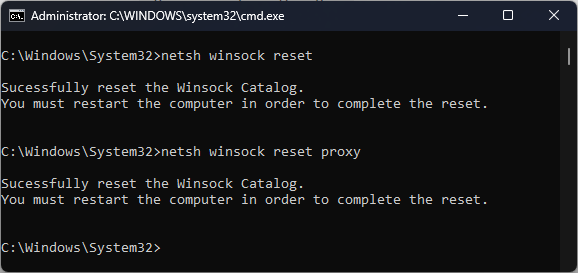
netsh winsock-reset
netsh winsock-resetproxy
- Kopieer en plak de volgende opdrachten om Windows Update, BITS & cryptografische services te starten en druk op Binnenkomen na elk commando:
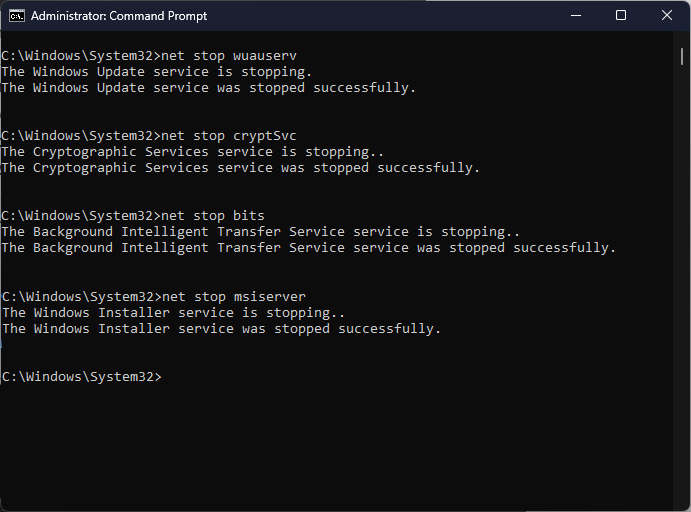
netto startbits
net start wuauserv
net start appsvc
net start cryptsvc
- Start uw pc opnieuw op om de wijzigingen te bevestigen.
Dit zijn dus de methoden om de Windows Update-fout 0xC80003FA op te lossen. Als tot nu toe niets voor u heeft gewerkt, raden we u aan a schone installatie van Windows.
Als u vragen of suggesties heeft, kunt u deze in de opmerkingen hieronder vermelden.
Nog steeds problemen? Repareer ze met deze tool:
GESPONSORD
Als de bovenstaande adviezen uw probleem niet hebben opgelost, kan uw pc diepere Windows-problemen ondervinden. Wij adviseren het downloaden van deze pc-reparatietool (beoordeeld als Geweldig op TrustPilot.com) om ze gemakkelijk aan te pakken. Na de installatie klikt u eenvoudig op de Start scan knop en druk vervolgens op Alles herstellen.